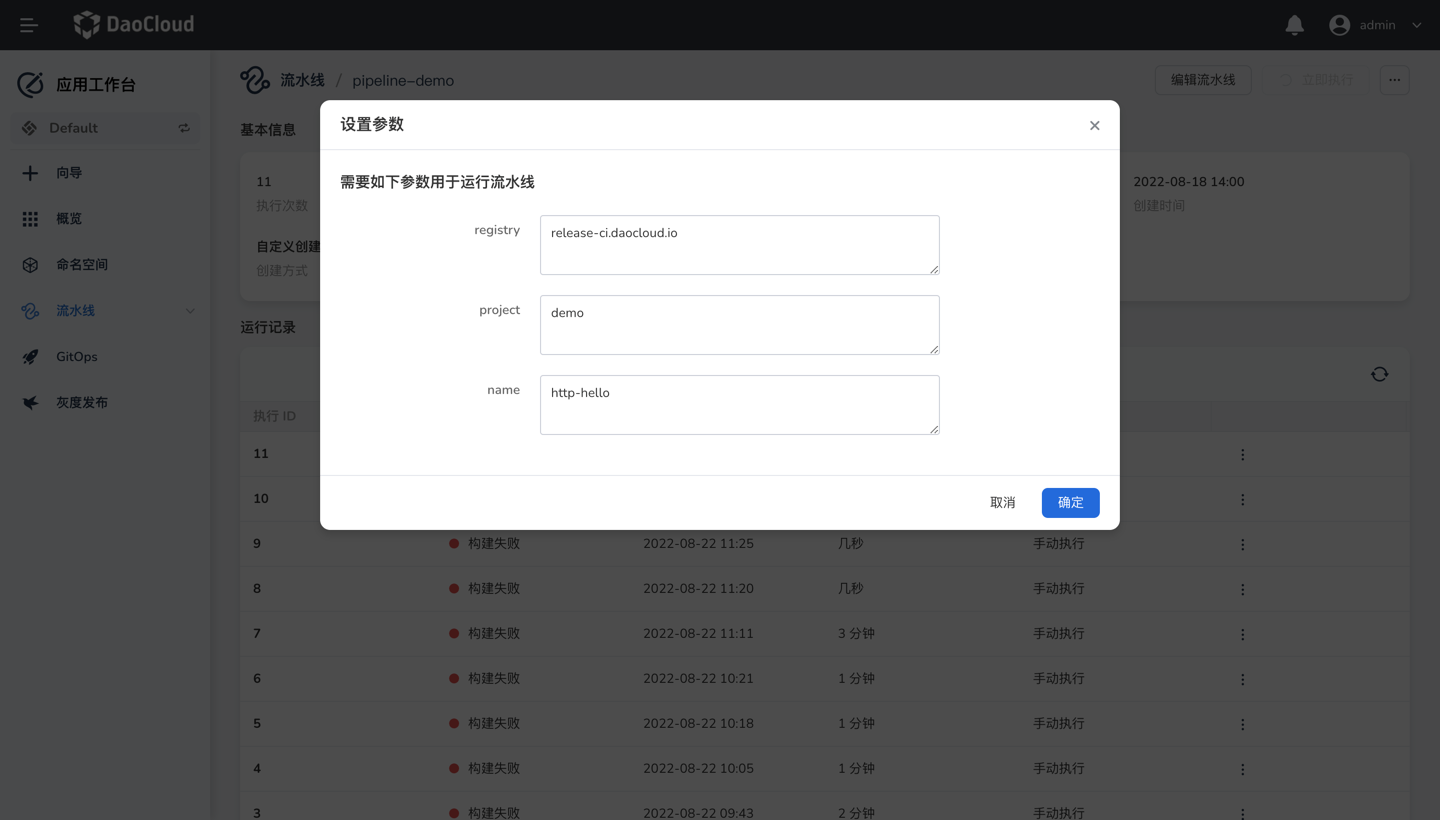快速创建流水线¶
本节将通过编译、构建、部署来创建流水线,通过详细的步骤操作描述,帮助您快速创建一条流水线。
前提条件¶
- 需创建一个工作空间和一个用户,该用户需加入该工作空间并赋予 workspace edit 角色。 参考创建工作空间、用户和角色。
- 创建可以访问镜像仓库、集群的两个凭证,分别命名为: registry 、 kubeconfig 。 创建凭证的更多信息,请参考凭证管理。
- 准备一个 GitHub 仓库、DockerHub 仓库。
创建凭证¶
-
在 凭证 页面创建两个凭证:
- docker-credential:用户名和密码,用于访问镜像仓库。
- demo-dev-kubeconfig:用于使用这个 kubeconfig 访问 Kubernetes 集群。
-
创建完成后,可以在 凭证列表 页面看到凭证信息。
创建自定义流水线¶
-
在流水线列表页点击 创建流水线 。
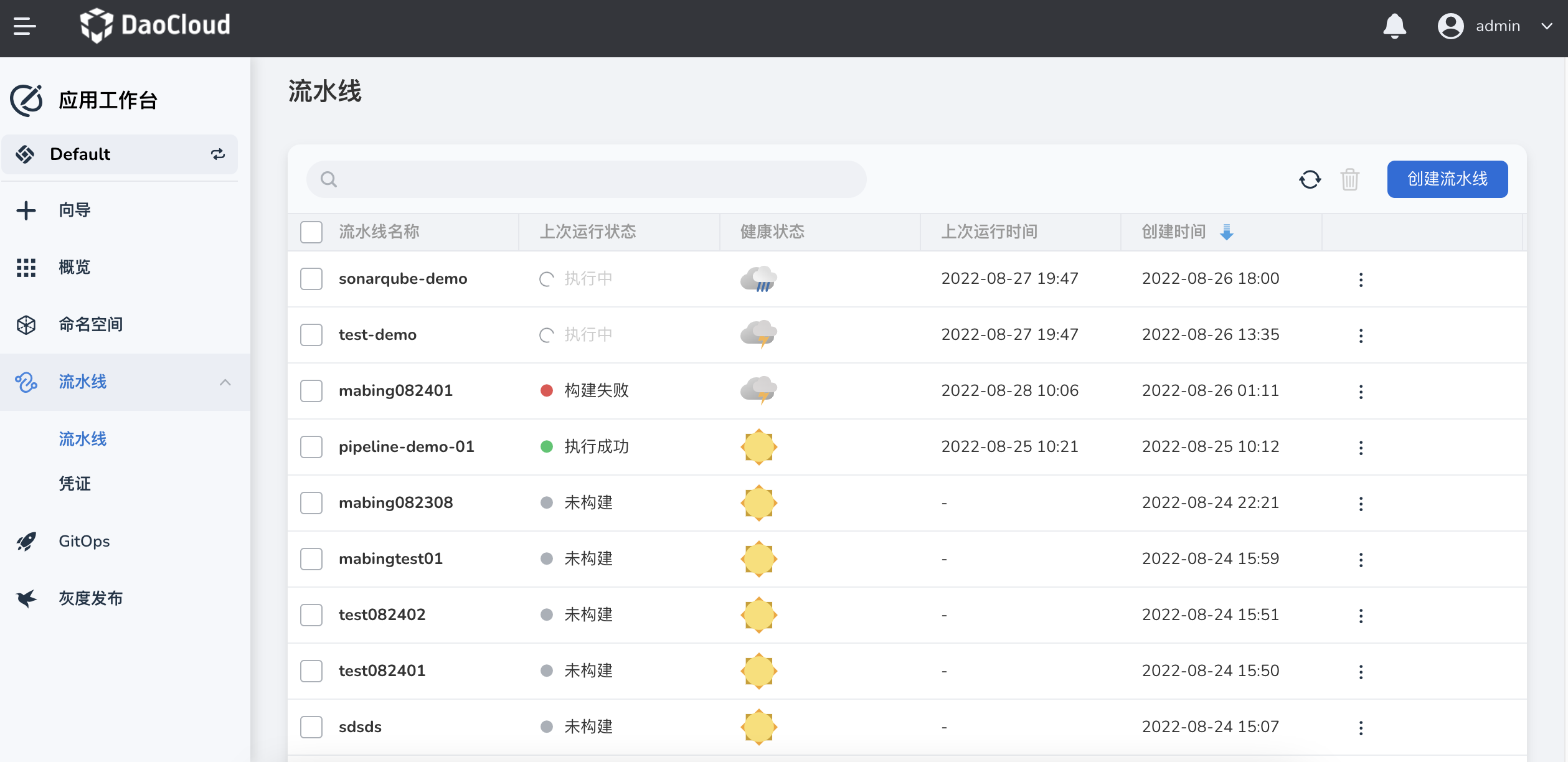
-
在弹出的对话框中,选择 自定义创建流水线 ,点击 确定 。
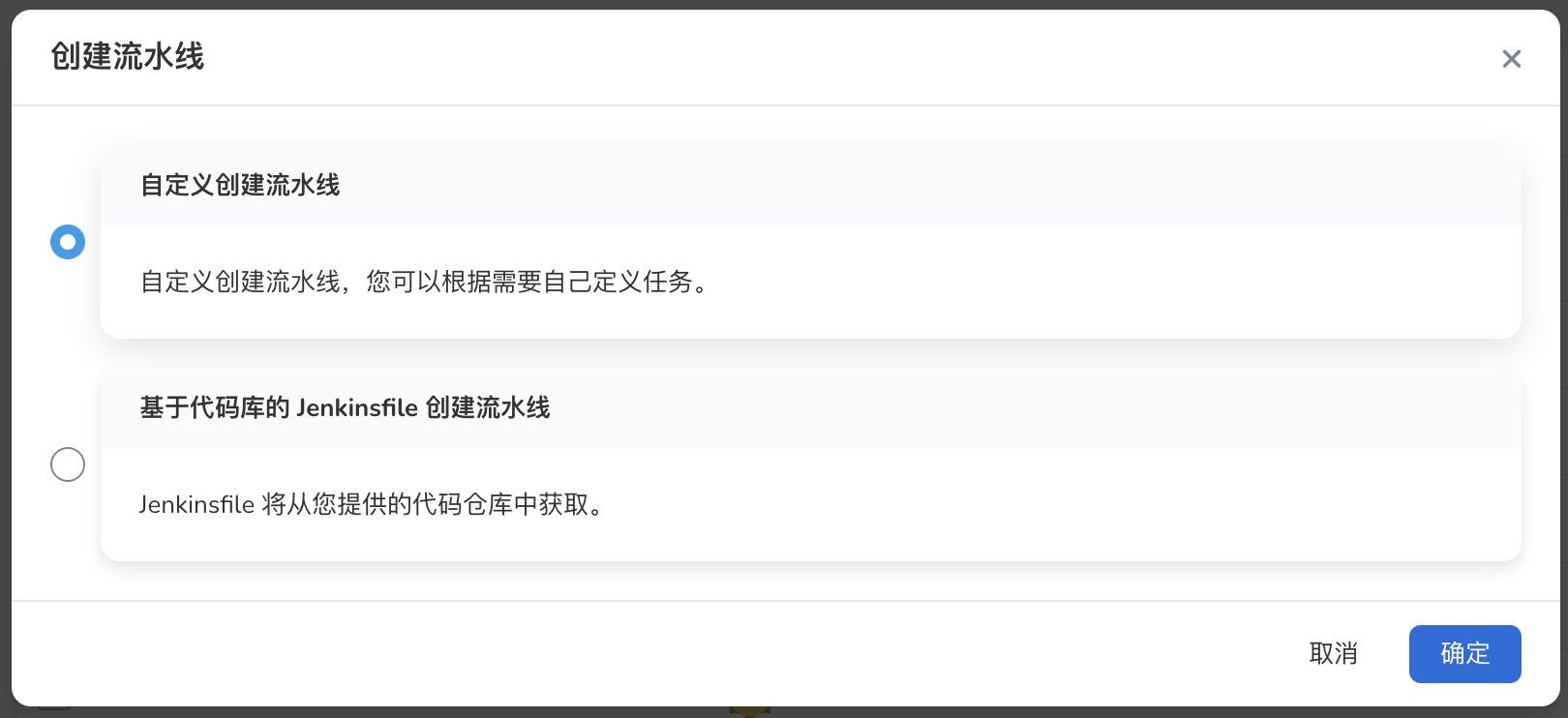
-
进入 自定义创建流水页面 ,输入流水线名称 pipeline-demo 。
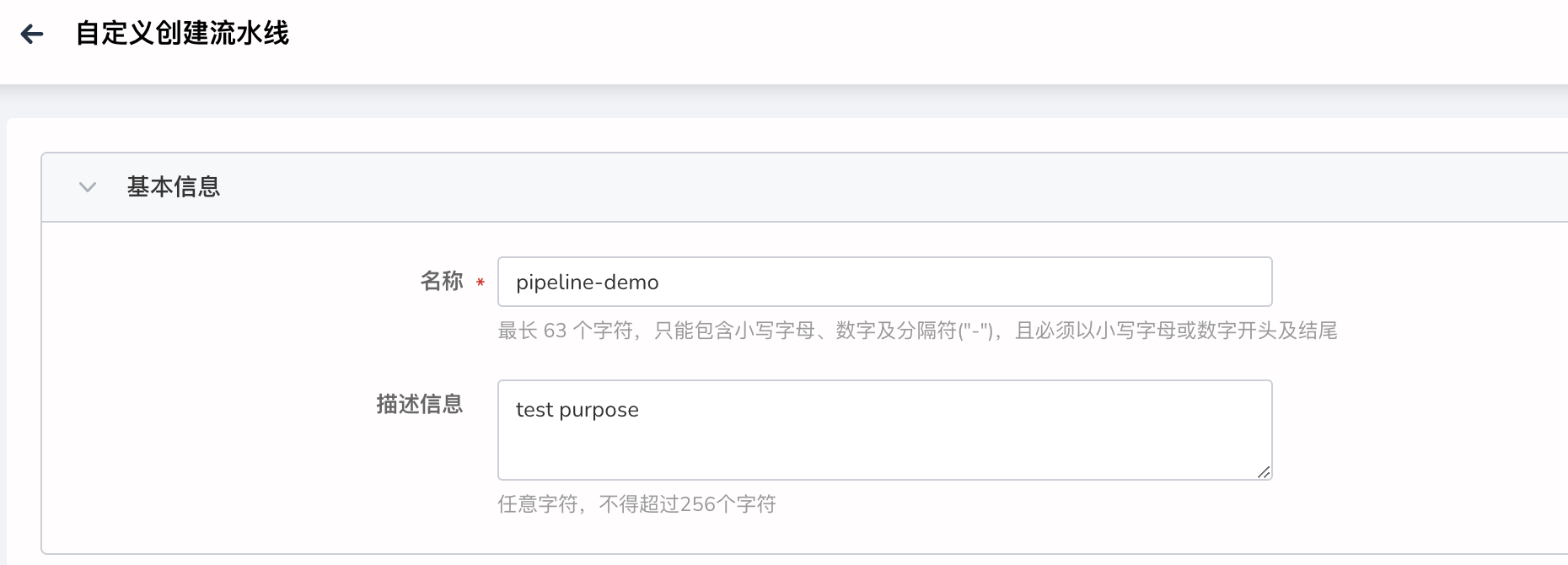
-
在 构建参数 中添加三个字符串参数,这些参数将用于镜像构建的命令中。
- registry:镜像仓库地址。示例值: release.daocloud.io 。
- project:镜像仓库中的项目名称。示例值: demo 。
- name:镜像的名称。示例值: http-hello 。
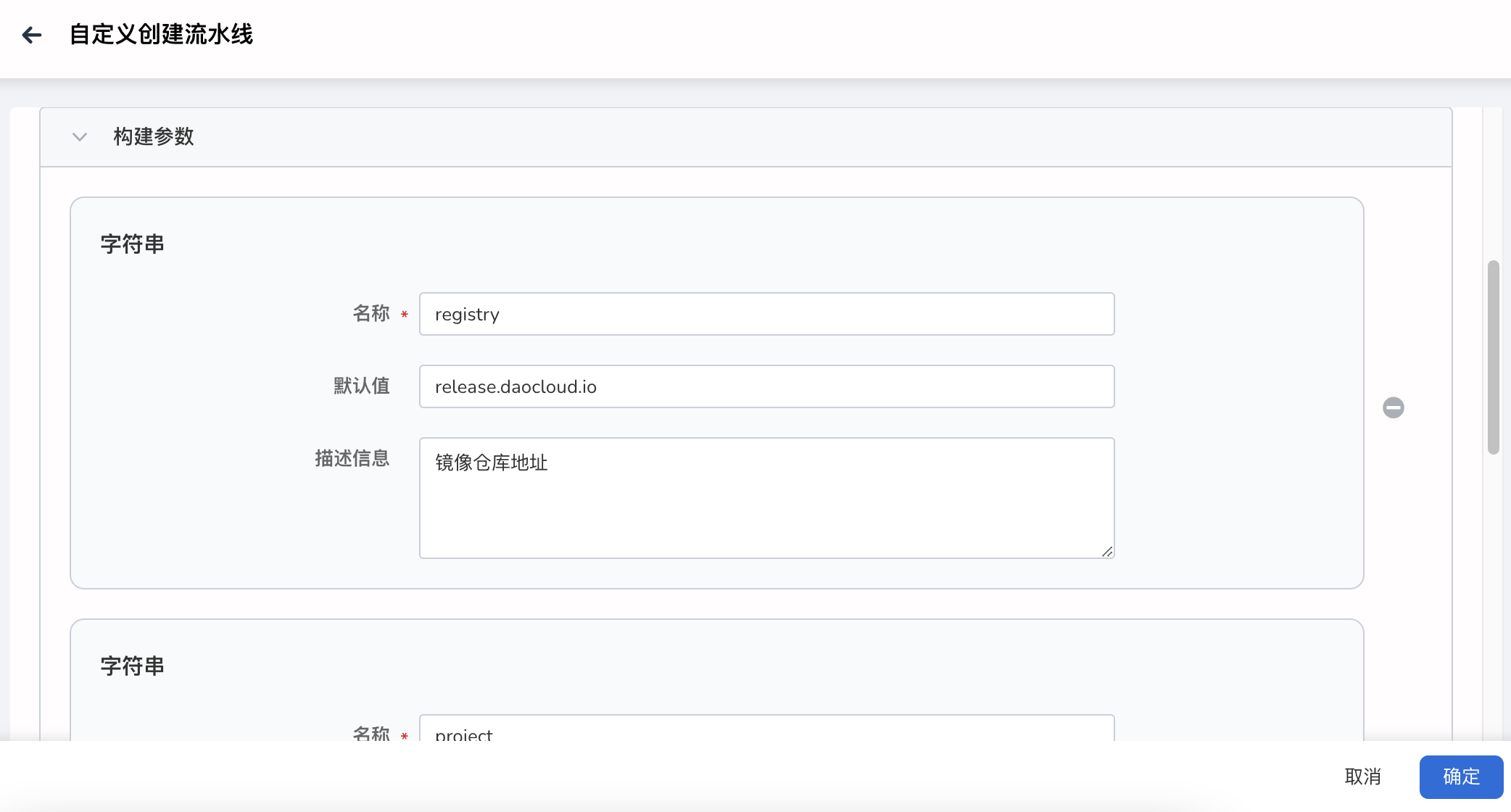
-
添加完成后,点击 确定 。
编辑流水线¶
-
在流水线列表页面点击一个流水线的名称。
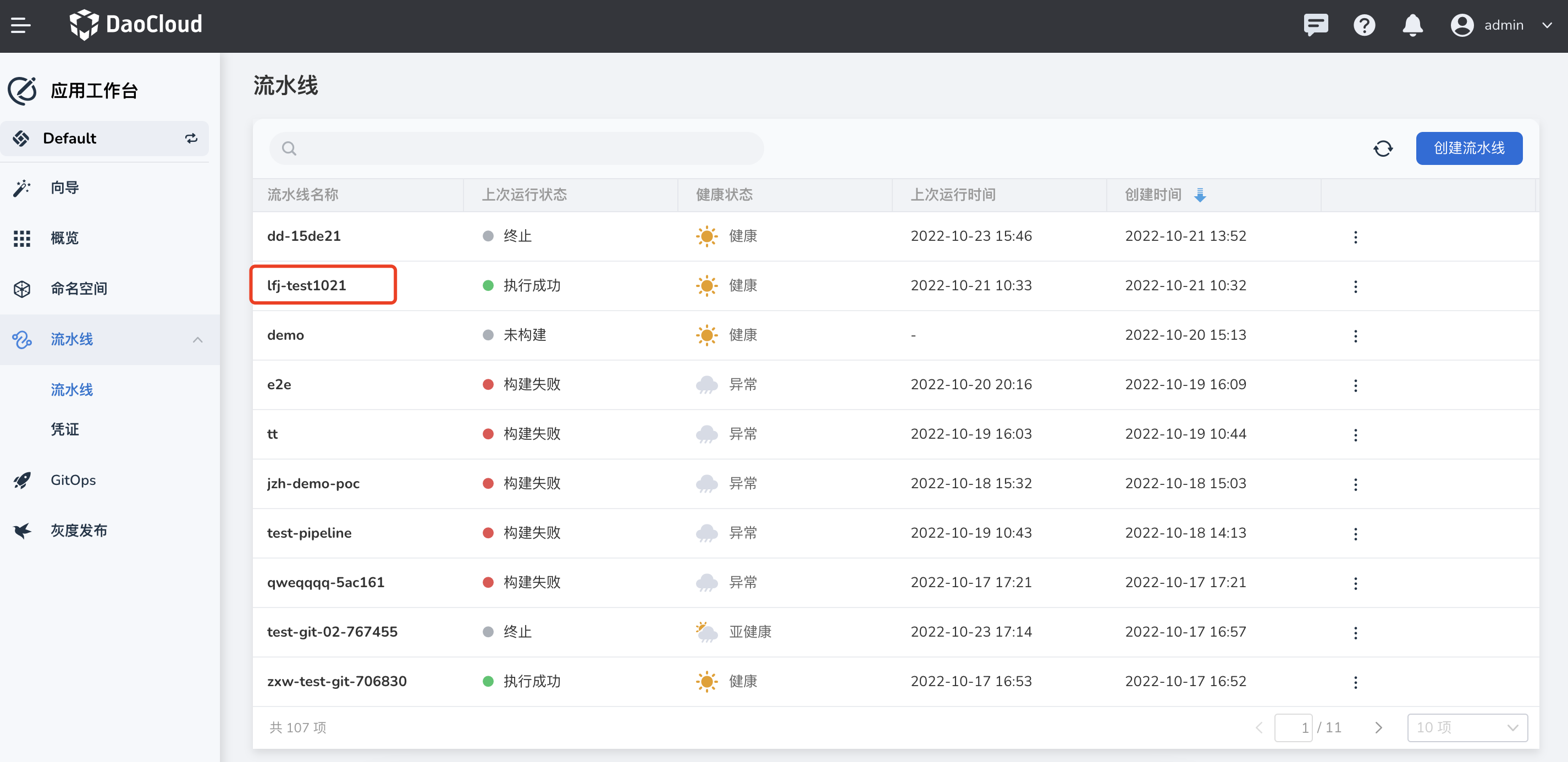
-
在右上角点击 编辑流水线 ,
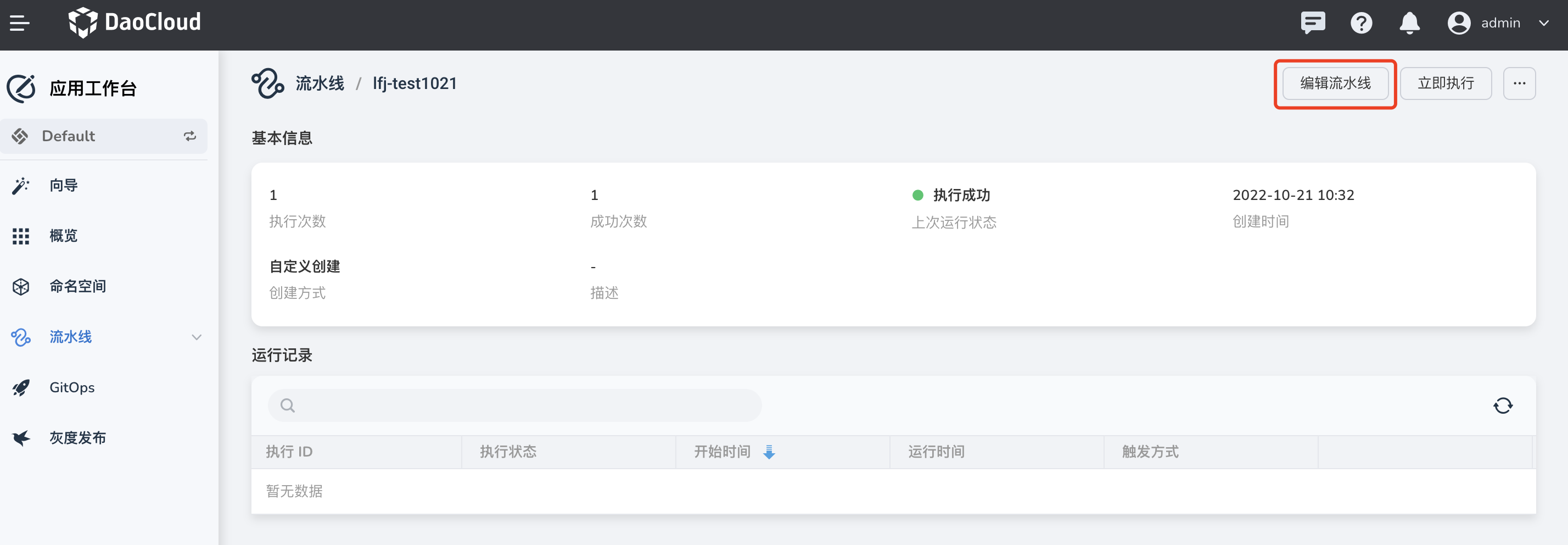
-
在右上角点击 全局设置 。
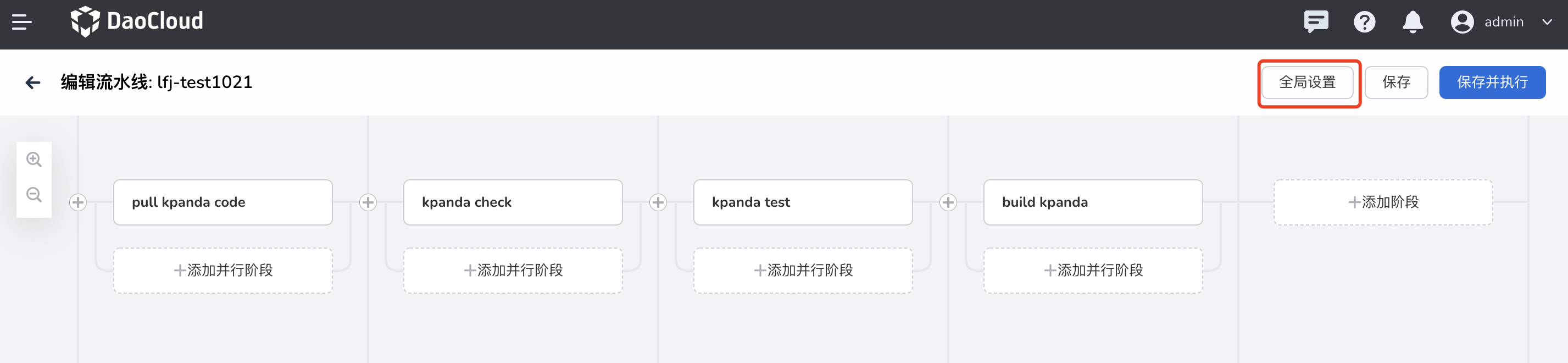
-
类型设为 node,且 label 设为 go,点击 确定 。
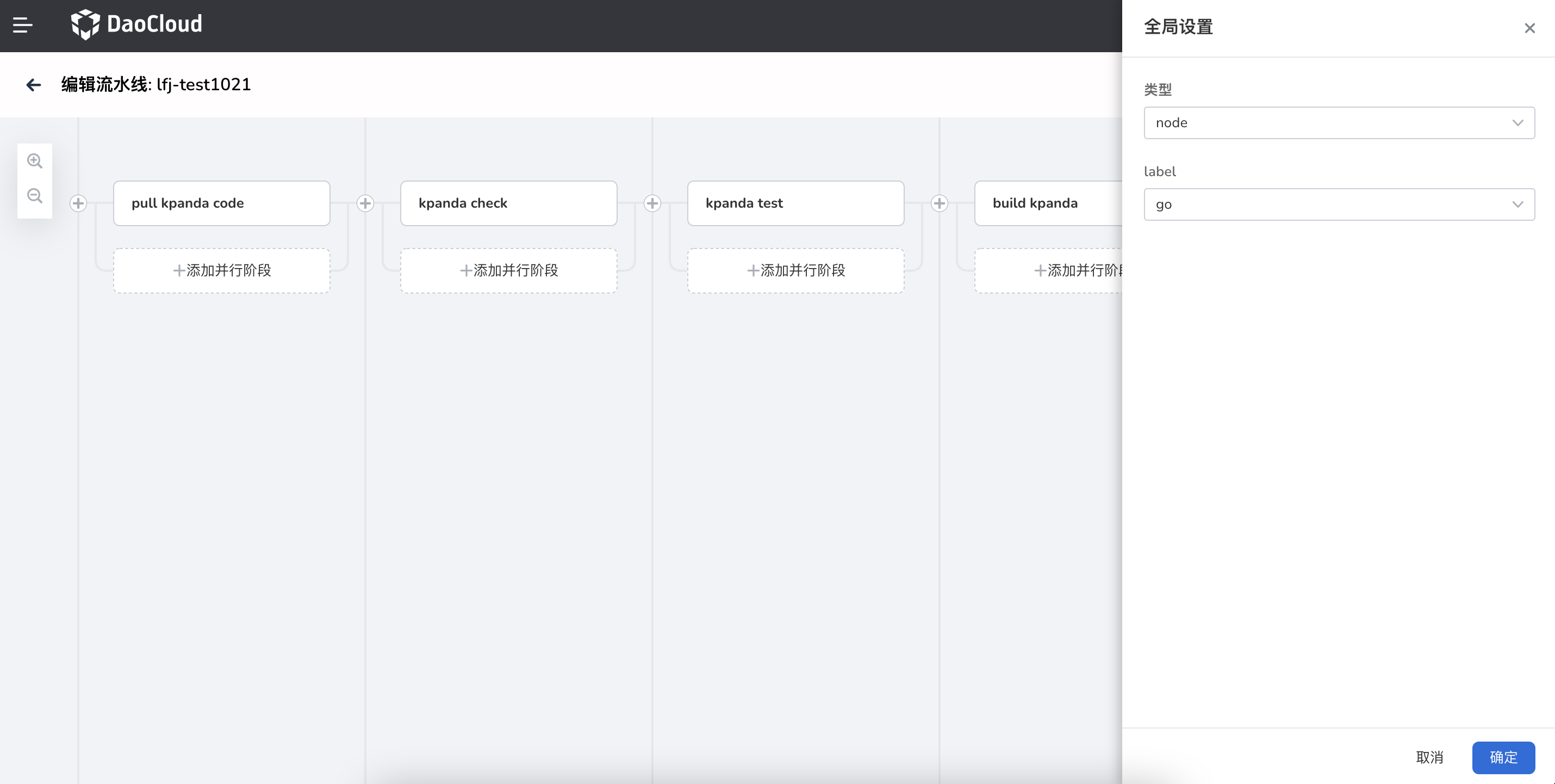
-
添加阶段 - 拉取源代码。
- 点击画布中的 添加阶段 。在右侧的阶段设置中设置名称:git clone。
- 点击 添加步骤 ,在弹出对话框中步骤类型下选择 git clone,配置相关参数:
- 仓库 URL:输入 GitLab 仓库地址。
- 分支:不填写默认为 master 分支。
- 凭证:如果属于私有仓库,则需要提供一个凭证。
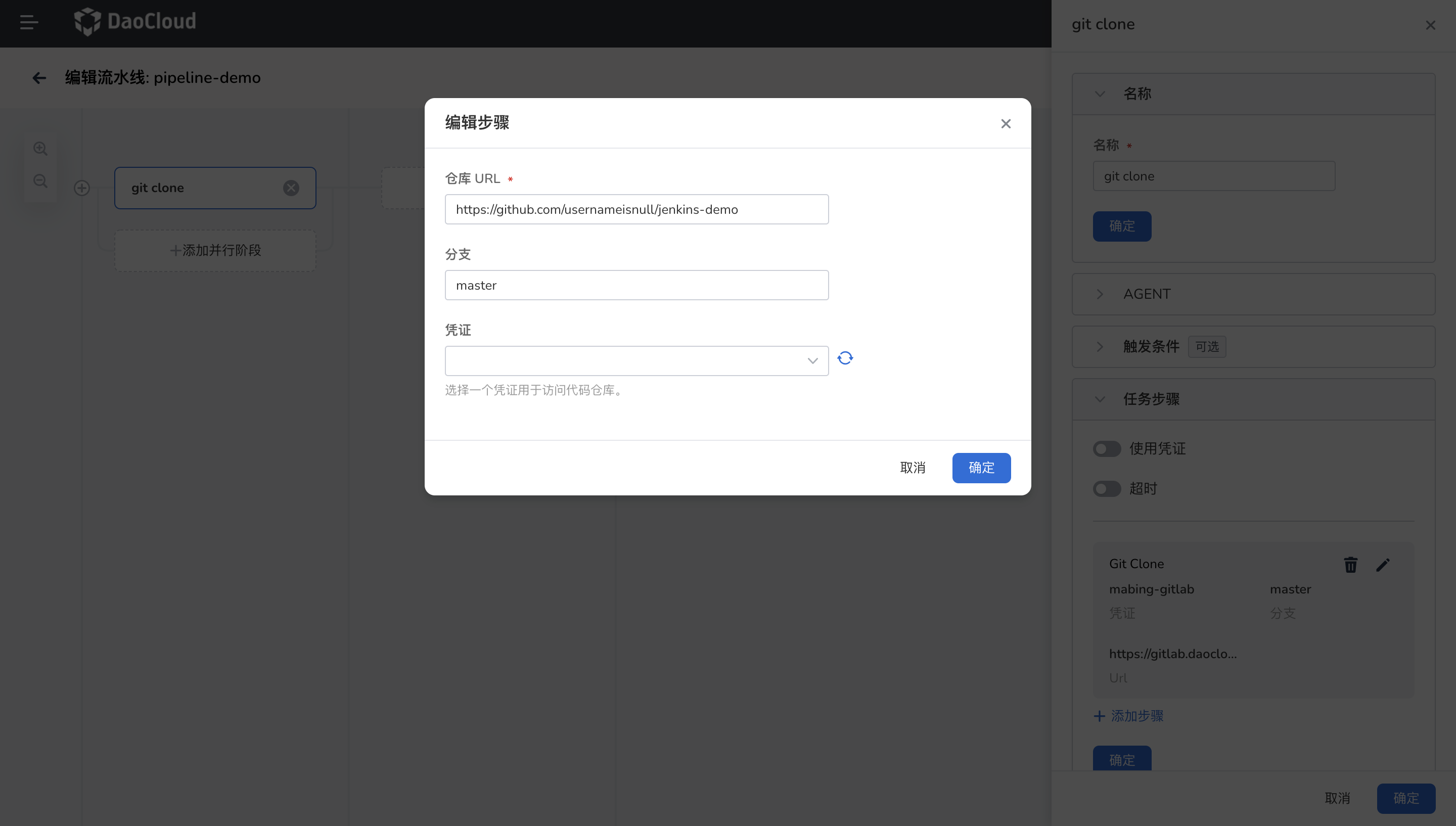
-
添加阶段 - 构建并推送镜像。
-
点击画布中的 添加阶段 。在右侧的阶段设置中设置名称:build & push。
-
在步骤模块中选择开启 指定容器 ,在弹出的对话框中填写容器名称:go,然后点击 确定 。
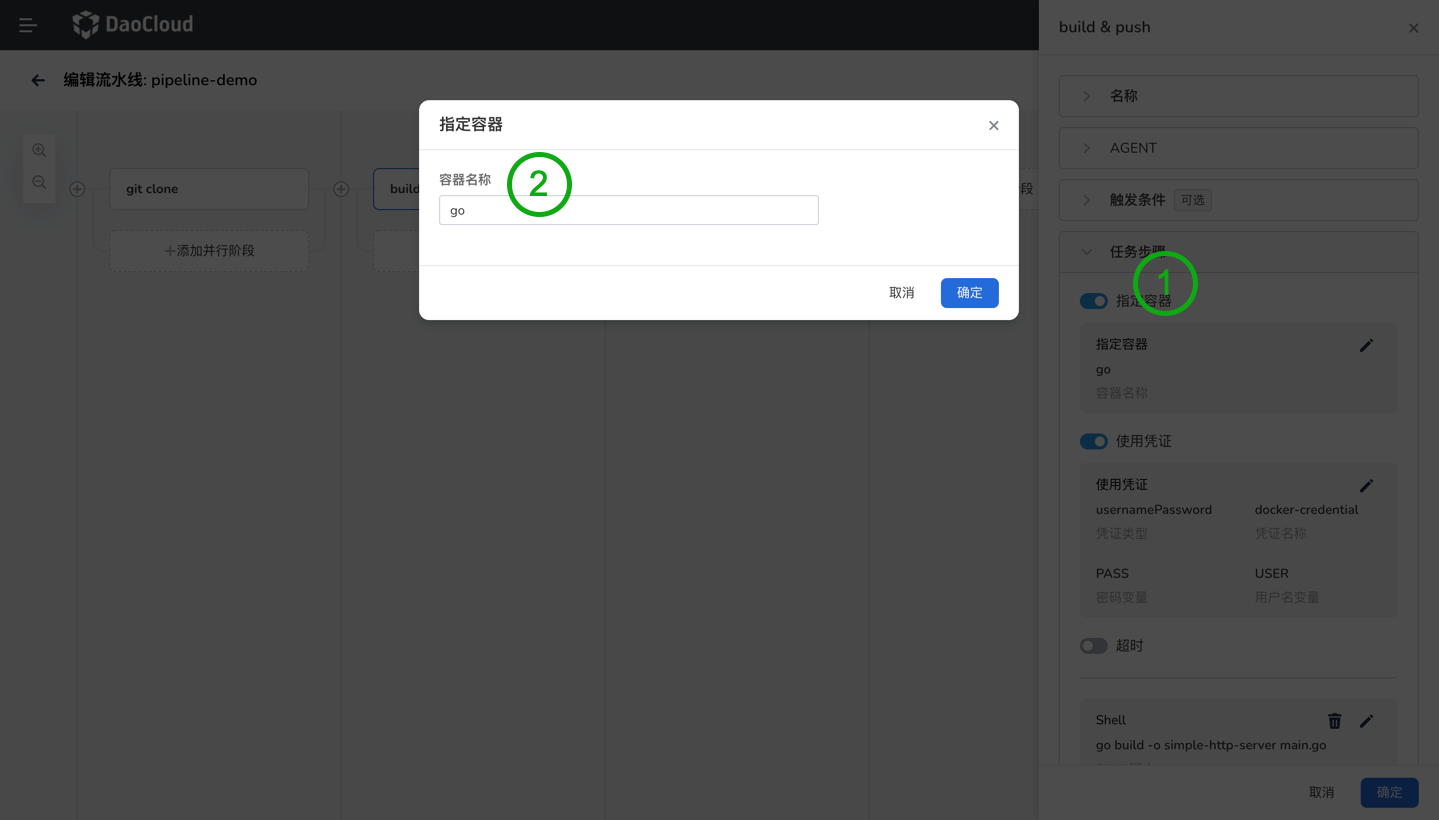
-
在步骤模块中选择开启 使用凭证 ,在弹出的对话框中填写相关参数,然后点击 确定 。
- 凭证:选择创建的 Docker hub 凭证,用户访问镜像仓库。
- 密码变量:PASS
- 用户名变量:USER
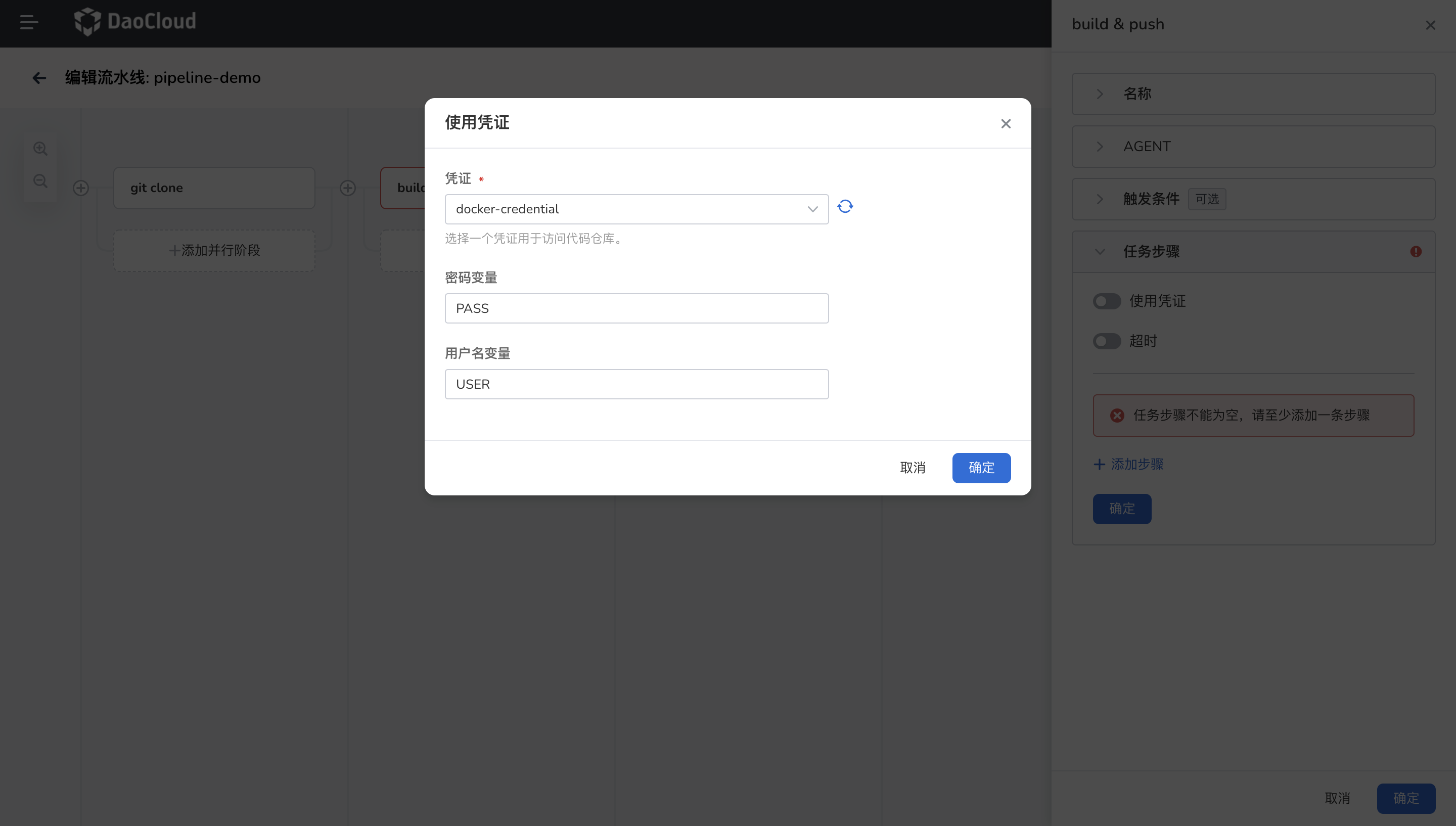
-
点击 添加步骤 进行代码构建,在弹出的对话框中步骤类型下选择 shell,参并在命令行中输入以下命令,然后点击 确定 。
-
点击 添加步骤 以根据源码中的 Dockerfile 构建 Docker 镜像,在弹出的对话框中步骤类型下选择 shell,参并在命令行中输入以下命令,然后点击 确定 。
-
点击 添加步骤 以登录镜像仓库,在弹出的对话框中步骤类型下选择 shell,参并在命令行中输入以下命令,然后点击 确定 。
-
点击 添加步骤 将镜像推送至镜像仓库中,在弹出的对话框中步骤类型下选择 shell,参并在命令行中输入以下命令,然后点击 确定 。
-
-
添加阶段 - 部署至集群
-
点击画布中的 添加阶段 。在右侧的阶段设置中设置名称:deploy。
-
在步骤模块中选择开启 指定容器 ,在弹出的对话框中填写容器名称:go,然后点击 确定 。
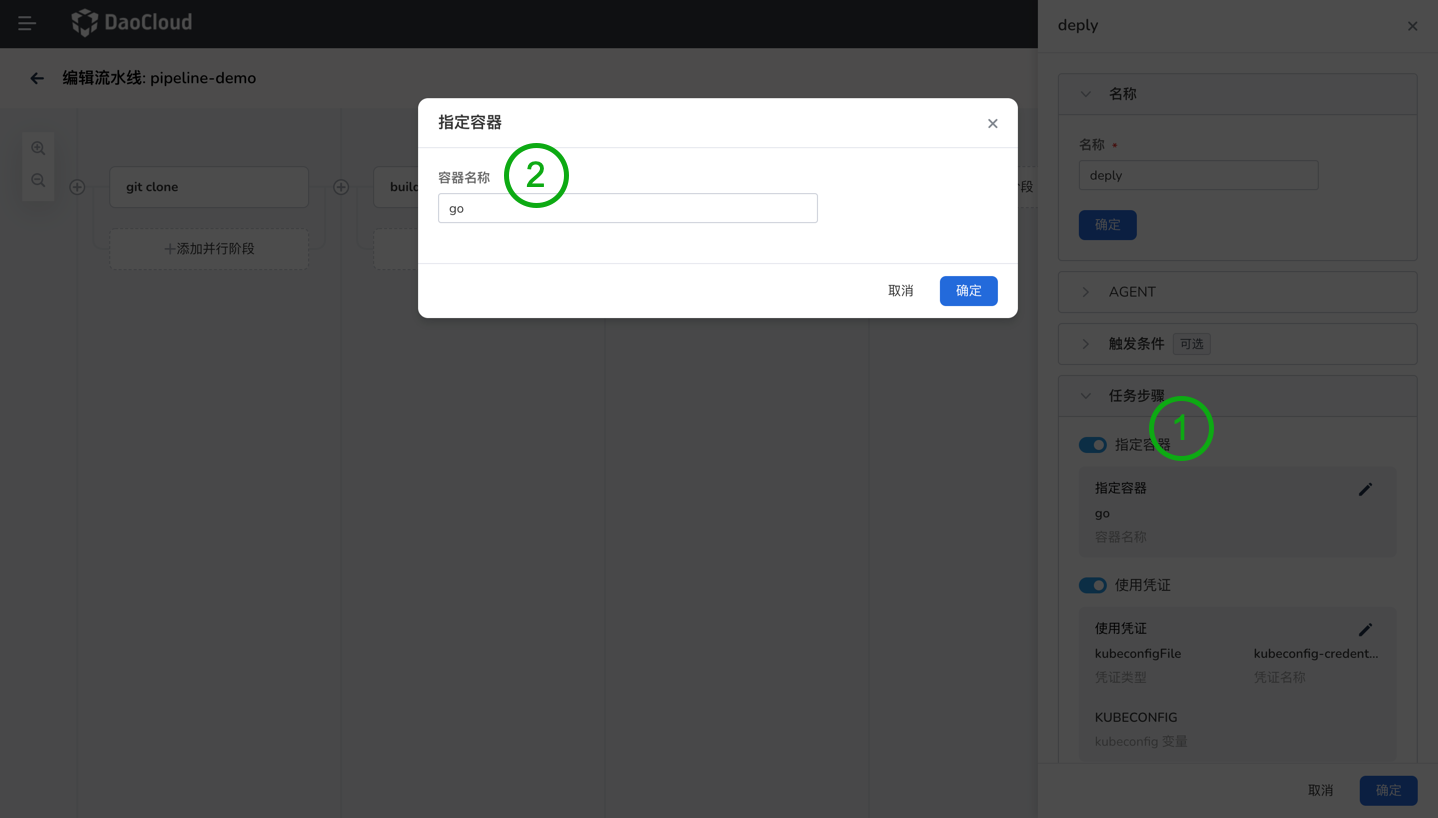
-
在步骤模块中选择开启 使用凭证 ,在弹出的对话框中填写相关参数,然后点击 确定 。
-
凭证:选择 kubeconfig 类型的凭证。
-
kubeconfig 变量:如果您使用的是 kubectl apply 的部署方式,变量值必须为 KUBECONFIG。
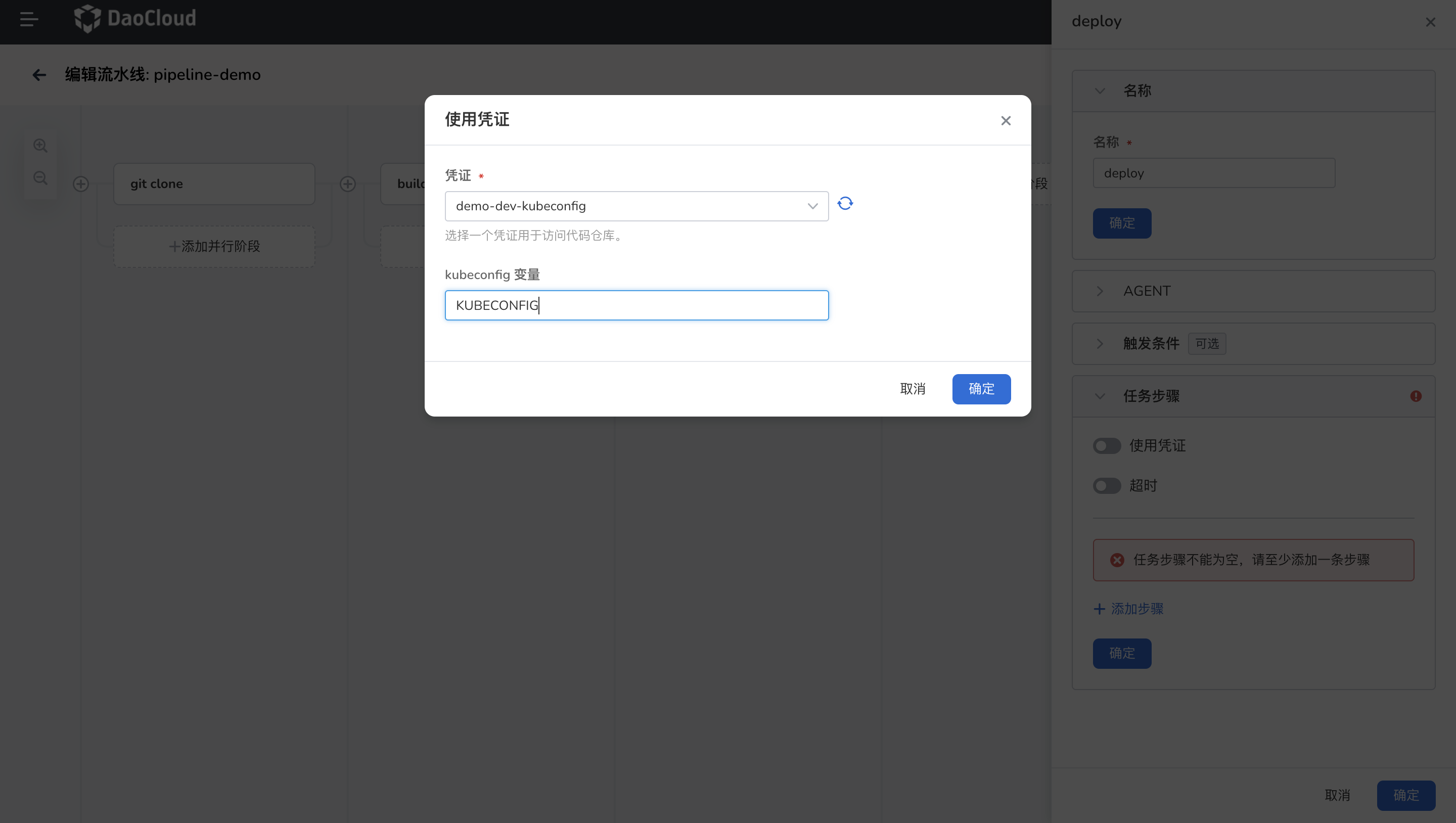
-
-
点击 添加步骤 以进行集群部署操作,在弹出的对话框中步骤类型下选择 shell,参并在命令行中输入以下命令,然后点击 确定 。
-
保存并执行流水线流水线¶
-
完成上一步后点击 保存并执行 。
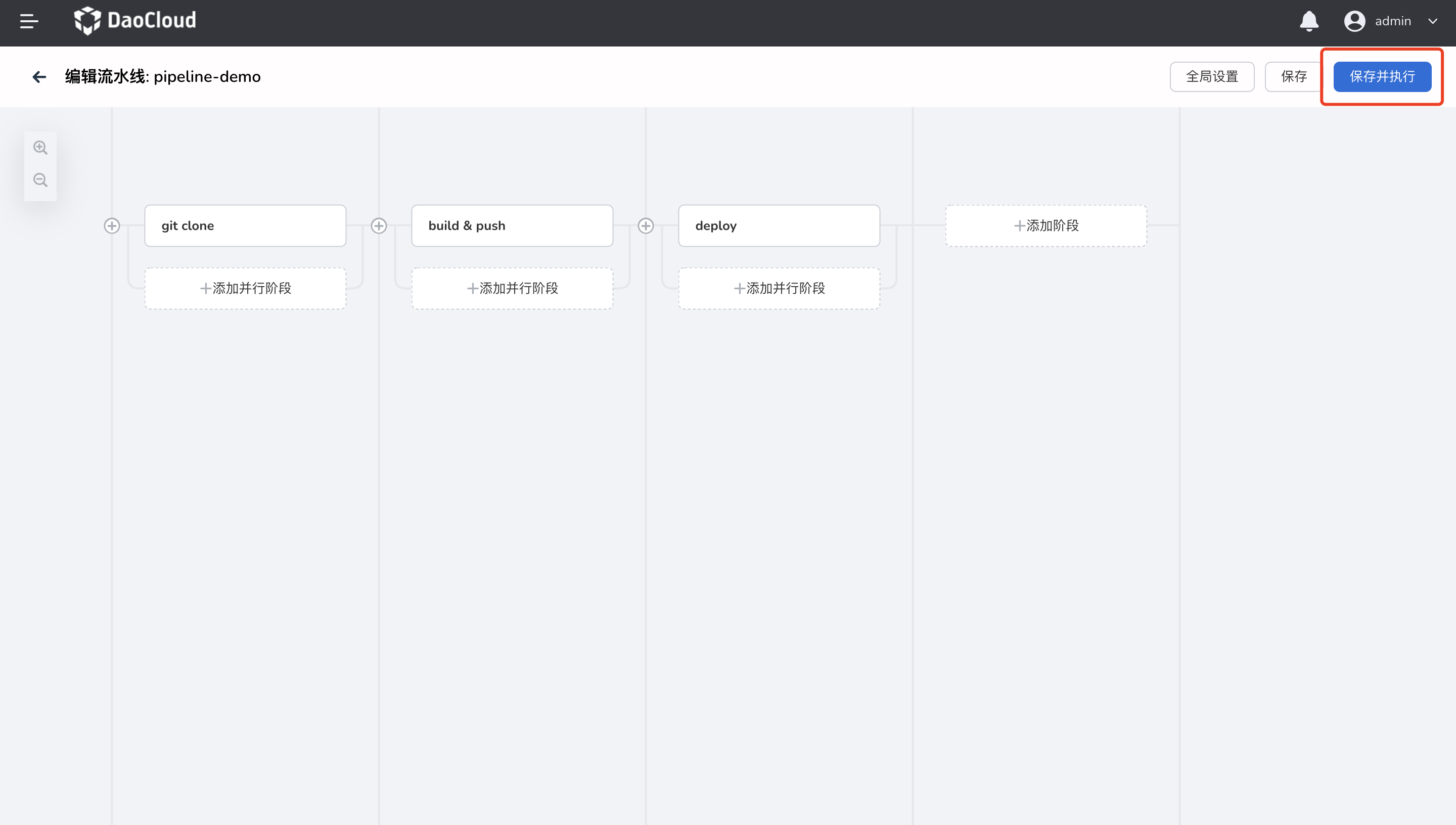
-
在弹出的对话框中输入步骤二中的示例参数。点击 确定 即可成功运行该流水线。